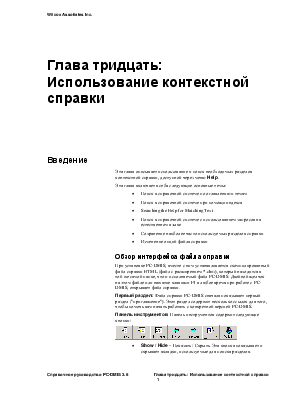
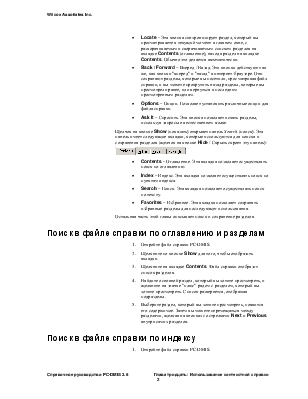
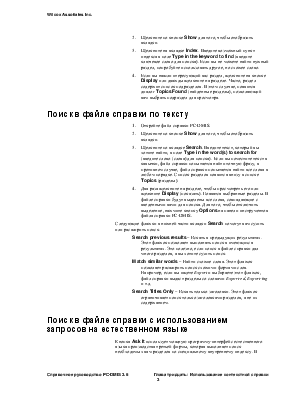

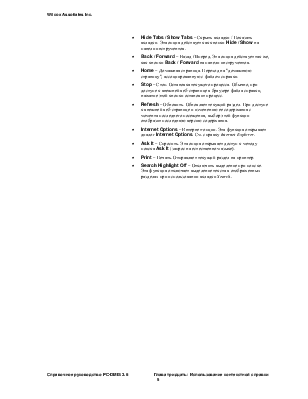
Эта глава описывает использование и поиск необходимых разделов контекстной справки, доступной через меню Help.
Эта глава включает в себя следующие основные темы section:
· Поиск в справочной системе по оглавлению и темам
· Поиск в справочной системе при помощи индекса
· Searching the Help for Matching Text
· Поиск в справочной системе с использованием запросов на естественном языке
· Сохранение наиболее часто используемых разделов справки
· Изменение опций файла справки
При установке PC-DMIS, вместе с ним устанавливается скомпилированный файл справки HTML (файл с расширением *.chm), который находится в той же самой папке, что и исполняемый файл PC-DMIS. Двойной щелчок на этом файле или нажатие клавиши F1 в любое время при работе с PC-DMIS, открывает файл справки.
Первый раздел: Файл справки PC-DMIS сначала показывает первый раздел ("приглашение"). Этот раздел содержит несколько ссылок для того, чтобы помочь вам начать работать с конкретной версией PC-DMIS.
Панель инструментов: Панель инструментов содержит следующие кнопки:







· Show / Hide – Показать / Скрыть. Эта кнопка показывает и скрывает вкладки, используемые для поиска разделов.
· Locate– Эта кнопка синхронизирует раздел, который вы просматриваете в текущий момент в главном окне, с разворачиваемым и сворачиваемым списком разделов на вкладке Contents (оглавление), находя раздел на вкладке Contents. Обычно это делается автоматически.
· Back / Forward – Вперед / Назад. Эти кнопки действуют так же, как кнопки "вперед" и "назад" в интернет-браузере. Они сохраняют разделы, которые вы посетили, просматривая файл справки, и вы можете прокрутить назад разделы, которые вы просмотрели ранее, или вернуться к последним просмотренным разделам.
· Options – Опции. Позволяет установить различные опции для файла справки.
· Ask It – Спросить. Эта кнопка позволяет искать разделы, используя запросы на естественном языке.
Щелчок на кнопке Show (показать) открыает панель Search (поиск). Эта панель имеет следующие вкладки, которые используются для поиска и сохранения разделов (щелчок на кнопке Hide / Скрыть скроет эту панель):
![]()
· Contents– Оглавление. Эта вкладка позволяет осуществлять поиск по оглавлению.
· Index – Индекс. Эта вкладка позволяет осуществлять поиск по пунктам индекса.
· Search – Поиск. Эта вкладка позволяет осуществлять поиск по тексту.
· Favorites– Избранное. Эта вкладка позволяет сохранять избранные разделы для последующег использования.
Остальная часть этой главы описывает поиск и сохранение разделов.
1. Откройте файл справки PC-DMIS.
2. Щелкните по кнопке Show для того, чтобы отобразить вкладки.
3. Щелкните на вкладке Contents. Файл справки отобразит список разделов.
4. Найдите основной раздел, который вы хотите просмотреть, и щелкните на значке "плюс" рядом с разделом, который вы хотите просмотреть. Список развернется, отображая подразделы.
5. Выберите раздел, который вы хотите просмотреть, появится его содержимое. Затем вы можете перемещаться между разделами, щелкая на кнопках со стрелками Next и Previous внутри самих разделов.
1. Откройте файл справки PC-DMIS.
2. Щелкните по кнопке Show для того, чтобы отобразить вкладки.
3. Щелкните на вкладке Index. Введите возможный пункт индекса в поле Typeinthekeywordtofind (введите ключевое слово для поиска). Если вы не можете найти нужный раздел, попробуйте использовать другое, но схожее слово.
4. Если вы нашли итересующий вас раздел, щелкните на кнопке Display или дважды щелкните на разделе. Часто, раздел содержит список подразделов. В этом слулчае, появится диалог TopicsFound (найденные разделы), позволяющий вам выбрать подраздел для просмотра.
1. Откройте файл справки PC-DMIS.
2. Щелкните по кнопке Show для того, чтобы отобразить вкладки.
3. Щелкните по вкладке Search. Введите текст, который вы хотите найти, в поле Typeintheword(s) tosearchfor (введите слово (слова) для поиска). Если вы поместите текст в кавычки, файл справки попытается найти точную фразу, в противном случае, файл справки попытается найти все слова в любом порядке. Список разделов появится внизу в списке Topics(разделы).
Уважаемый посетитель!
Чтобы распечатать файл, скачайте его (в формате Word).
Ссылка на скачивание - внизу страницы.